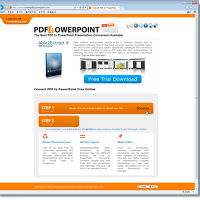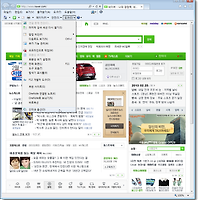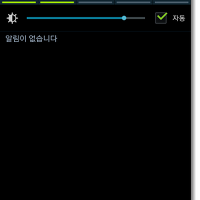마우스 오른쪽 단추(버튼) 제한 해제 방법
웹서핑을 하다 보면 사진이나 텍스트를 복사하거나 PC에 저장해야 할 때가 종종 있다. 이럴 땐 마우스 오른쪽 단추를 이용해 복사한 후, 저장을 하면 된다. 그런데 저작권 등의 문제로 인해 복사방지를 하기 위하여 마우스 오른쪽 단추를 누르지 못하게 하는 경우가 많이 있다. 특히 포털사이트의 블로그나 까페 등에서 제공하는 컨텐츠의 경우가 그렇다. 물론, 소중한 자료들을 불법으로 퍼가는 것은 바람직하지 않다.
하지만 개인적인 차원에서 출처를 반드시 밝히고 사용하는 것은 대부분의 경우 크게 문제삼지 않는다. 이 또한 저작권자가 원치 않을 경우에는 퍼가지 말아야 한다. 이런 경우를 제외하고 필요한 컨텐츠를 참고하기 위해서는 마우스 오른쪽 단추 사용이 해제되어야만 한다. 이 때 사용할 수 있는 방법은 마우스 오른쪽 단추 해제 프로그램을 사용하는 것이다. 비교적 잘 알려진 것으로 스펠(Spell)과 예스클릭, 알툴바 등이 있다.
그런데 스펠과 예스클릭은 추가적으로 프로그램을 설치해야 하는 번거로움이 있다. 또한 기능상 제약을 받는 부분도 있다. 그런데 상대적으로 알툴바는 툴바를 설치하면서 마우스 오른쪽 단추 해제 기능이 보이지 않게 제공되기 때문에 편리하다. 더불어 알툴바의 다양한 기능까지 활용할 수 있다. 개인적으로 툴바 사용을 극히 자제하는 편이지만 알툴바의 경우 마우스 오른쪽 단추 해제 기능이 잘 되어 있어서 이 기능만을 위해 알툴바를 설치했을 정도다.
알툴바에서 마우스 오른쪽 단추 해제 기능을 사용하는 방법에 대해서 살펴보기로 한다. 알툴바의 설치는 이스트소프트 홈페이지에서 무료로 다운로드 할 수 있으며 설치과정을 생략하기로 한다(이스트소프트 홈페이지 바로 가기).
1. 알툴바를 설치한 후, 알툴바 메뉴를 누르고 '환경설정'을 클릭한다.
2. [알툴바 환경설정] 대화상자에서 '일반설정' - '기본설정' - '마우스 우클릭 제한 해제'에 체크 표시를 한 후, [확인] 단추를 클릭한다.
3. 체크 표시가 안되었던 상태에서 체크 표시를 하면 아래와 같은 창이 나타나는데 [확인] 단추를 클릭한다.
4. 웹서핑 중에 마음에 드는 사진이나 컨텐츠가 있으면 마우스 오른쪽 단추를 눌러 메뉴를 선택하여 저장할 수 있다. 텍스트의 경우에는 드래그 하여 필요한 내용을 복사하여 붙여넣기 할 수 있다.
마우스 오른쪽 단추(버튼) 제한 해제 방법
calamis
'IT > Tip & Tech' 카테고리의 다른 글
| 카카오톡 PC(컴퓨터) 버전 베타테스터 신청 방법 (0) | 2013.03.21 |
|---|---|
| 마우스 클릭 한번으로 파일을 실행하는 방법 (0) | 2013.03.18 |
| 윈도우탐색기 폴더의 보기 방법 바꾸기(자세히 또는 아이콘) (0) | 2013.03.12 |
| pdf 파일을 pptx 파일로 변환하는 방법 (0) | 2013.03.09 |
| 윈도우7에서 폴더 숨기기(감추기) (1) | 2013.03.07 |
| 익스플로러에서 새 탭이 아닌 새 창으로 새로운 페이지 띄우기 (0) | 2013.02.25 |
| 갤럭시노트 젤리빈(Android 4.1 Jelly Bean) 업그레이드 - 3. 달라진 주요 기능 (0) | 2013.02.24 |
| 갤럭시노트 젤리빈(Android 4.1 Jelly Bean) 업그레이드 - 2. 기기에서 설치 완료하기 (0) | 2013.02.23 |
| 갤럭시노트 젤리빈(Android 4.1 Jelly Bean) 업그레이드 - 1. Kies를 통한 젤리빈 업그레이드 (0) | 2013.02.22 |
| 사용자 계정 컨트롤(UAC)을 해제하는 방법 (0) | 2013.02.19 |